Win11 攻略大揭秘!解锁绝密游戏模式,让游戏体验飙升至巅峰!
众所周知微软系统拥有不少的模式,并且每个模式都有着属于自己的特点,而游戏模式就是一个可以有效帮助我们有效的提升游戏性能,那么在Win11系统中我们要如何开启这个模式呢?下面一起来看看Win11开启游戏模式的方法吧。
Win11开启游戏模式的方法
1、首先我们打开开始菜单,然后进入“设置”。

2、接着在左侧栏目中进入“游戏”设置。

3、接着在游戏选项下进入“游戏模式”设置。

4、在相关设置下方进入“图形”选项。

5、在图形的应用的自定义选项下点击“浏览”。

6、然后找到我们想要设置的游戏,加入之后点击下方的“选项”。

7、然后在其中勾选“高性能”并点击“保存”就可以提高游戏性能了。

以上就是Win11开启游戏模式方法的全部内容了, 希望能够帮助到各位小伙伴。更多系统相关的内容各位小伙伴们可以关注,会一直给各位小伙伴们带来系统的教程!如果你对此文章存在争议,可在评论区留言和小伙伴们一起讨论。
Win11网络适配器感叹号:全新版本解决你的网络问题!
win11无线网卡设备管理器感叹号,有些Win11系统的用户遇到的类似问题,今天教大家怎么解决,希望可以帮助到大家!
1、首先,按Windows 徽标键 + X ,或右键点击任务栏上的开始图标,然后选择设置打开;
2、Windows 设置窗口,左侧点击网络和 Internet;
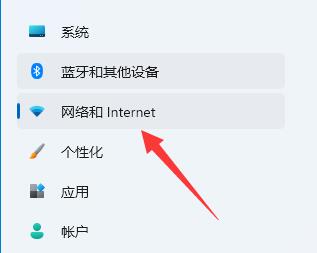
3、接着,找到并点击高级网络设置(查看所有网络适配器,网络重置);
4、接着,点击更多设置下的网络重置(将所有网络适配器重置为出厂设置)选项;
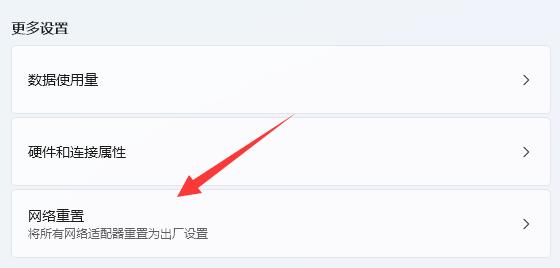
5、最后,点击立即重置(这将删除所有网络适配器然后重新安装它们,并将其他网络组建设回为原始设置),并重启电脑即可;
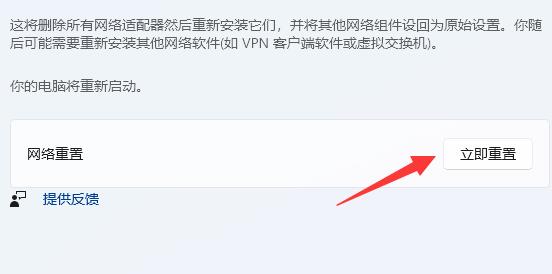
除了以上方法,还可以使用第三方的驱动程序,比如驱动总裁,重新安装或更新网卡驱动。
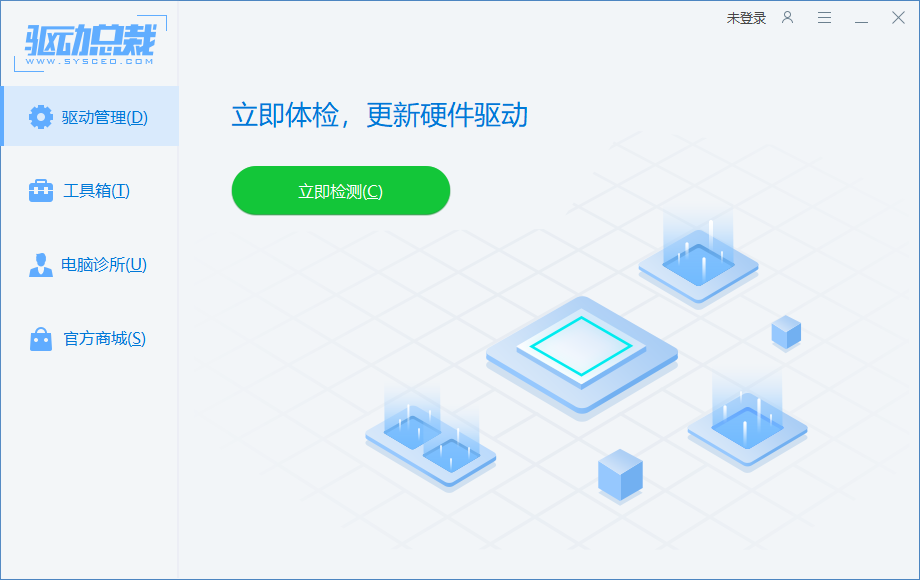
复制本文链接 攻略文章为稻谷资源网所有,未经允许不得转载。















